Hoe MP3 naar M4R te converteren [Beste gids 2025]
Het MP3-formaat wordt beschouwd als het meest gebruikte formaat dat compatibel is met verschillende apparaten zoals computers, smartphones, tablets, enz. Er zijn echter gevallen dat u MP3 ook nog moet converteren, bijvoorbeeld als u het wilt gebruiken als uw iPhone beltoon, dan moet je nog converteer MP3 naar M4R formaat voor u om het in te stellen als uw beltoon, omdat dit het enige formaat is dat iPhone ondersteunt.
M4R-bestandsextensies zijn gemaakt voor de mobiele apparaten van iPhone. Maar natuurlijk kunnen niet alle nummers van iTunes niet worden gebruikt om M4R-beltonen te maken; het nummer moet toestemming hebben om dit als M4R-beltoon te maken. Dus als je MP3 naar iPhone-beltoon wilt converteren, is de enige manier om dat te doen het converteren van MP3 naar M4R in iTunes.
Maak je geen zorgen, want wij hebben je gedekt. In dit artikel zul je meer weten over het MP3- en M4R-formaat en welke de beste is tussen de twee verschillende manieren om MP3 naar M4R te converteren in iTunes. Dus, zonder verder oponthoud, laten we erin springen!
Artikel Inhoud Deel 1. Wat is MP3 en M4R?Deel 2. Beste manier om MP3 gratis naar M4R te converterenDeel 3. Hoe u MP3 gratis online naar M4R kunt converterenDeel 4. Overzicht
Deel 1. Wat is MP3 en M4R?
Wat is MP3 en M4R? En wat is het verschil tussen MP3 en M4R, en welke is beter?
Om u een overzicht te geven: MP3 is enerzijds een van de digitale muziekformaten waarmee nummers op de cd tot tien keer hun normale grootte kunnen worden verkleind zonder dat de kwaliteit van de nummers wordt aangetast. Het verwijdert alle informatie die niet in onze oren waarneembaar is en maakt gebruik van ingewikkelde algoritmen om de bestandsgrootte van het nummer te verkleinen, waardoor je veel nummers op een CD kunt zetten. Bovendien is het een van de meest compatibele formaten op elk apparaat, zoals ik eerder noemde.
Aan de andere kant is M4R een hernoemd type ACC-audioformaat dat werd gebruikt als een iPhone-beltoonbestand. Het is enigszins hetzelfde als MP3, maar het comprimeert de digitale audiobestanden verder. Misschien bent u, als u een iPad of een iPhone heeft, al bekend met M4R-bestanden, aangezien u dit soort formaten daar altijd kunt tegenkomen. Lees ook: Een gids over hoe u AAC naar MP3 kunt converteren
M4R is een iTunes-ringtonebestandsextensie die Apple heeft ontwikkeld en die exclusief is voor iPhone-apparaten. In tegenstelling tot andere apparaten die MP3 als muziekbeltoon gebruiken, zijn iPhone-apparaten een ander geval.
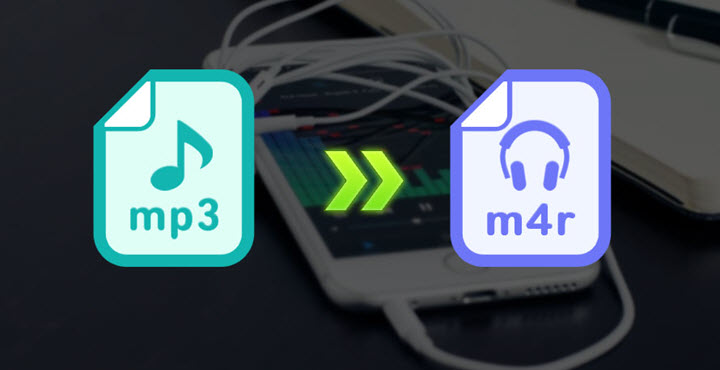
Zoals ik in het eerste deel heb genoemd, is M4R het enige formaat dat kan worden ingesteld als beltoon op iPhone-apparaten, wat iPhone-gebruikers soms onhandig vinden omdat ze slechts beperkte muziek kunnen gebruiken en deze als hun beltoon kunnen instellen. Wanneer gebruikers naar de geluiden in de instellingen van de app gaan, worden alleen ingebouwde beltonen weergegeven in M4R-indeling, wat een voordeel kan zijn ten opzichte van een MP3-indeling.
Als je besluit om MP3 naar M4R te converteren in iTunes, dan hebben we veel manieren die je kunt doen of toepassen om dit mogelijk te maken, waarover we in de volgende en resterende delen van dit bericht zullen praten.
Deel 2. Beste manier om MP3 gratis naar M4R te converteren
Nu we het MP3- en M4R-audioformaat hebben besproken, wil ik u begeleiden bij het converteren van MP3 naar M4R met behulp van een professionele tool genaamd TunesFun Apple Music-converter.
Om u er korte informatie over te geven, TunesFun Apple Music Converter is een converter waarmee u dat kunt doen converteer uw favoriete nummers naar elk formaat, zoals MP3, WAV, M4A, M4R en meer. Behalve dat het een converter is, is het een tool die elk nummer uit je Apple Music- of iTunes-bibliotheek kan downloaden, zodat je het op andere apparaten kunt afspelen en er offline naar kunt luisteren, omdat een van de functies ervan is dat het de DRM-beveiliging kan verwijderen die wordt op elk nummer gecodeerd.
Bovendien heeft het een conversiesnelheid van x16, wat als echt snel wordt beschouwd in vergelijking met andere tools, en het kan ook batchconversie uitvoeren. Bovendien behoudt het, zelfs met zo'n snelheid, nog steeds de kwaliteit van de geconverteerde nummers alsof het de originele track is.
Je kunt ook de ID3-tags en metadata van elk nummer bewaren, zodat het automatisch kan worden geïdentificeerd. Wat ik ook leuk vind TunesFun Apple Music Converter is de gebruiksvriendelijke interface waarin u gemakkelijk kunt navigeren, vooral als dit de eerste keer is dat u dit programma gebruikt.
Daarom, als u wilt downloaden en installeren: TunesFun Apple Music Converter, ga gewoon naar hun website en download het installatieprogramma. Het is direct beschikbaar om te downloaden voor zowel Windows als Mac. Nadat u het hebt geïnstalleerd, kunt u de onderstaande stappen raadplegen voor het gebruiken en converteren van MP3 naar M4R.
Probeer het gratis Probeer het gratis
Stap 1. Selecteer de nummers die u wilt converteren.
Open je TunesFun Apple Music Converter op je computer, selecteer of voeg de nummers toe die je wilt converteren. Een groot voordeel van deze tool is dat je zoveel nummers kunt kiezen als je wilt, omdat deze software batchconversies kan uitvoeren.

Stap 2. Stel het uitvoerformaat en de uitvoermap in.
Nadat u de nummers hebt geselecteerd, stelt u het audioformaat in volgens uw voorkeur en de uitvoerbestemming waar u de nummers wilt zien die u hebt geconverteerd.

Stap 3. Start het conversieproces door op de knop "Converteren" te klikken.
Als u tevreden bent met de nummers die u hebt geselecteerd en ook met de uitvoerparameter, kunt u het conversieproces starten door eenvoudig op de knop "Converteren" te klikken. De conversietijd is gebaseerd op het aantal nummers dat je hebt geconverteerd. Nadat de conversie is voltooid, kunt u die bestanden nu bekijken in de map die u hebt ingesteld.

Altviool! Je hebt eindelijk je MP3-nummers naar M4R geconverteerd door deze eenvoudige stappen te volgen en ook met het gebruik van TunesFun Apple Music-converter.
Deel 3. Hoe u MP3 gratis online naar M4R kunt converteren
Als u liever MP3 naar M4R converteert zonder het gedoe van het downloaden en installeren van de software, zijn er ook gratis online converters die u kunt vinden en die online beschikbaar zijn. Het enige dat u nodig hebt, is een stabiele verbinding, zodat u naadloos door die sites kunt bladeren en deze kunt openen.
Als referentie heb ik hier drie van de beste online converters vermeld die ik erg handig vind.
1. Zamzar
Zamzar is een online-gebaseerde converter die MP3 naar M4R kan converteren. Afgezien van audiobestanden, kunt u dit ook gebruiken om bestanden zoals video's, documenten, afbeeldingen, enz. Om te zetten. Het ondersteunt ook bestandscompressies, als u uw bestanden wilt comprimeren.
Hoofdlijnen
- Kan mp3-bestanden importeren van uw lokale computer of een import-mp3-bestanden van computer of URL gebruiken.
- Kan batchconversie van MP3 naar M4R uitvoeren.
- Het kan de M4R-beltonen ook rechtstreeks naar uw e-mailadres sturen.
- Er is geen registratie nodig om toegang te krijgen tot hun diensten.
- De uitvoer van de songkwaliteit is in orde.
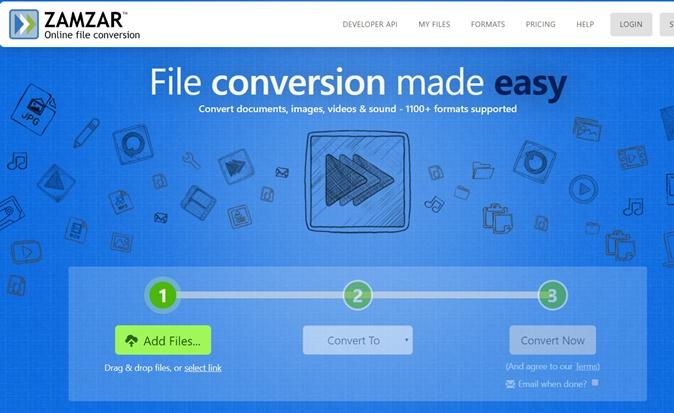
2. Audioconversie
Een andere gratis online audio-omzetter die u kunt proberen, is AudioConverto. Met deze converter kun je MP3 rechtstreeks naar M4R converteren met je webbrowser en gewoon het bestand uploaden dat je gaat converteren. Het converteert ook audioformaten naar WAV, M4A. OGG. ACC, en meer.
Hoofdlijnen
- Kan MP3-bestanden tot 100 MB converteren zonder ze op uw computer te installeren.
- Converteer MP3 naar M4R met slechts één klik.
- Het is aanzienlijk sneller in vergelijking met andere online converters.
- Het kan ook trimmen en tegelijkertijd MP3 converteren.
3. Converteren. Bestanden
converteert. Bestanden zijn ook een gratis conversiewebsite die een breed scala aan bestandsindelingen kan converteren, waaronder MP3 naar M4R. Je kunt dit ook gebruiken om je video's, documenten en afbeeldingen te converteren, wat handig kan zijn omdat je alles naar één website kunt converteren.
Hoofdlijnen
- Kan MP3-bestanden uploaden vanaf uw computer of URL tot 250 MB.
- Ondersteunt een breed scala aan invoerformaten.
- Kan het resultaat direct naar uw harde schijf of e-mailadres sturen.
Deel 4. Overzicht
Er zijn verschillende manieren om MP3 naar M4R te converteren in de vorm van de webgebaseerde converter en geïnstalleerde software, maar als je het mij vraagt, zou ik nog steeds de voorkeur geven aan en aanbevelen om een professionele tool te gebruiken zoals TunesFun Apple Music Converter die je in een oogwenk een goede kwaliteit van geconverteerde nummers kan bieden en tegelijkertijd hoef je je geen zorgen te maken over je abonnement, vooral als je betaalde Apple Music gebruikt. Bovendien kun je de geconverteerde nummers overzetten naar elk apparaat dat je hebt.
Probeer het gratis Probeer het gratis
Nou, dat maakt alles af. Ik hoop dat dit bericht zijn doel voor u heeft gediend om MP3 naar M4R te converteren, zodat u ten volle kunt genieten van het luisteren naar uw audiobestanden. Als je dit nuttig vindt, deel dit dan alsjeblieft in je kringen. Bedankt en veel plezier! Zie je weer op mijn andere berichten.
laat een reactie achter